
Contenido
Si quieres ver deportes en vivo, pero no tienes servicio de cable, transmitirlos es la mejor opción, pero desafortunadamente, los apagones se interponen. Aquí es cómo moverse alrededor de ellos.
La temporada regular de Grandes Ligas está en pleno apogeo y eso significa hacer tiempo para ver todos los juegos. Desafortunadamente, no pagar por un costoso paquete de cable significa que no podrá ver la mayoría de los juegos que desea ver, ya que los canales locales solo emiten un puñado de juegos, la mayoría de los cuales son el horario estelar y su equipo favorito puede o no. Puede que no esté jugando.
Sin embargo, con una suscripción a MLB.TV, puedes ver todos los juegos que desees, pero aún se aplican restricciones de bloqueo. Sin embargo, con un poco de esfuerzo, puedes pasar por alto estas restricciones de apagón y ver jugar a tu equipo favorito cuando quieras y estés donde estés.
Para este instructivo, le mostraremos cómo evitar la mayoría de las restricciones de las aplicaciones de transmisión de deportes, de esa manera puede poner esa suscripción de MLB.TV a un buen uso real y ver jugar a su equipo local.
Cómo funciona todo
Para evitar las restricciones de apagón, debe engañar al servicio de transmisión para que piense que está en un lugar en el que realmente no está. Por ejemplo, normalmente no podría ver a mis Chicago White Sox jugar porque estoy en la zona de apagón en Indiana de al lado. Sin embargo, al usar algo llamado Red Privada Virtual (VPN), puedo engañar a MLB.TV diciéndole que estoy en Canadá, que está fuera del área restringida.

Lo bueno de esta instancia en particular es que, para empezar, MLB.TV no tiene restricciones de apagón en Canadá, por lo que si los Medias Blancas jugaron con los Azulejos de Toronto, no habría restricciones de apagón, por lo que cambiar Mi "ubicación" a Canadá es ideal en esta situación.
Si esto suena confuso de configurar, realmente no es tan malo, y te guiaré paso a paso a través del proceso. ¡Empecemos!
Regístrese para un servicio VPN
Hay una horda de servicios VPN para elegir, pero a nosotros personalmente nos gusta Desbloquear, porque es relativamente barato y es bastante fácil de configurar en su mayor parte. Solo cuesta $ 50 por año, que es un poco más de $ 4 por mes. Sin embargo, puede inscribirse para una prueba de una semana sin complicaciones de forma gratuita si desea probarlo primero antes de pagar.
Una vez que te registres y estés listo, querrás configurar Unblock-Us para que funcione en tu computadora. Afortunadamente, tienen un montón de guías para ayudarte a configurar, pero te daremos una versión basada en texto si eso es lo tuyo. Aquí es cómo configurar Unblock-Us.
En primer lugar, Unblock-Us funciona de forma un poco diferente a otros servicios VPN. Básicamente, cambia los servidores DNS que usa su computadora para acceder a Internet, mientras que otros servicios VPN (como mi anterior Acceso Privado a Internet favorito) usan una aplicación que usted inicia y habilita.
Descubrí que las aplicaciones de transmisión de deportes no funcionan correctamente con este tipo de servicios VPN, por lo que Unblock-Us fue la siguiente mejor opción.
Para usuarios de Mac, querrás entrar Preferencias del sistema> Red> Avanzado y haga clic en el DNS pestaña en la parte superior. Debería ver sus servidores DNS en la lista (solo tendrá uno o dos). Haz clic en tus servidores DNS actuales y presiona el ícono menos en la parte inferior para eliminarlos, pero asegúrate de escribirlos para que si necesitas volver, sabrás cuáles son.
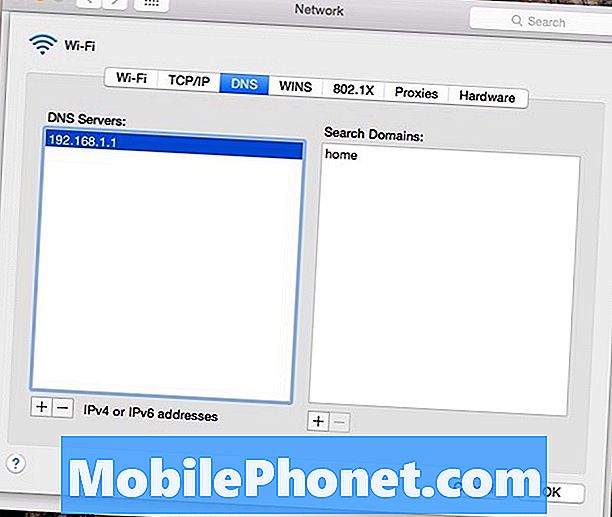
A continuación, agregará dos nuevos servidores DNS a la lista, así que haga clic en el icono más y agregue estos dos servidores DNS:
208.122.23.23
208.122.23.22
Hacer clic DE ACUERDO y entonces estarás listo para ir Simplemente vaya a Unblock-Us.com para verificar su conexión y asegúrese de que esté configurada. Si dice que no está configurado correctamente, es posible que deba reiniciar su computadora y su enrutador.
En Windows 8, puedes descargar una aplicación que se encargará de todo el trabajo desordenado para ti.
Unblock-Us funciona en otros dispositivos como consolas de juegos, dispositivos móviles e incluso el Apple TV. Puede ver una lista completa de los dispositivos compatibles en el sitio web del servicio, así como las guías de configuración que se acompañan.


